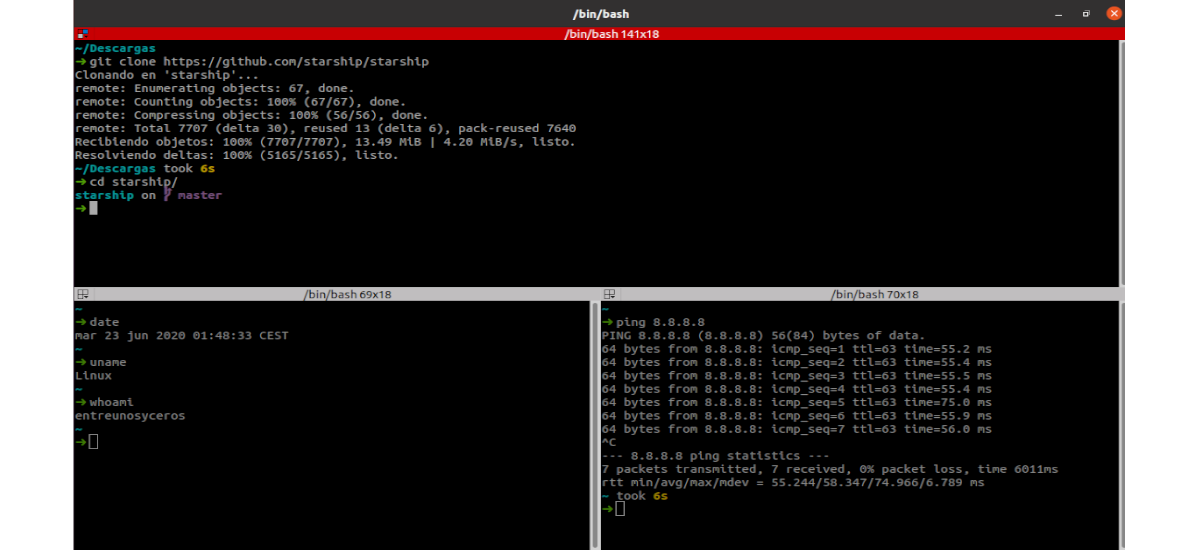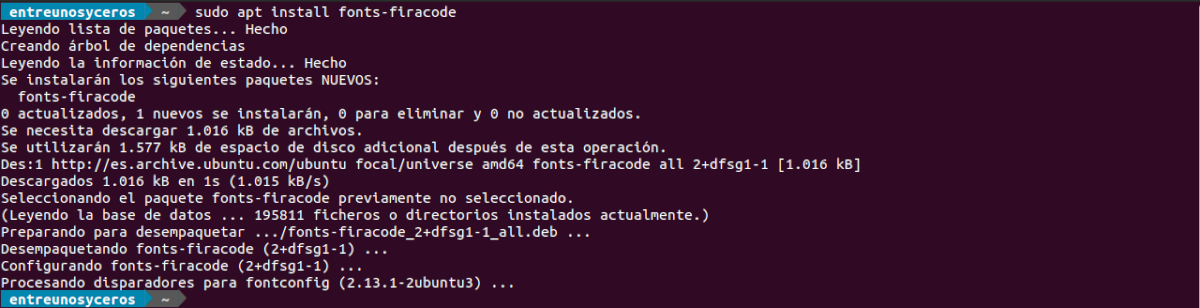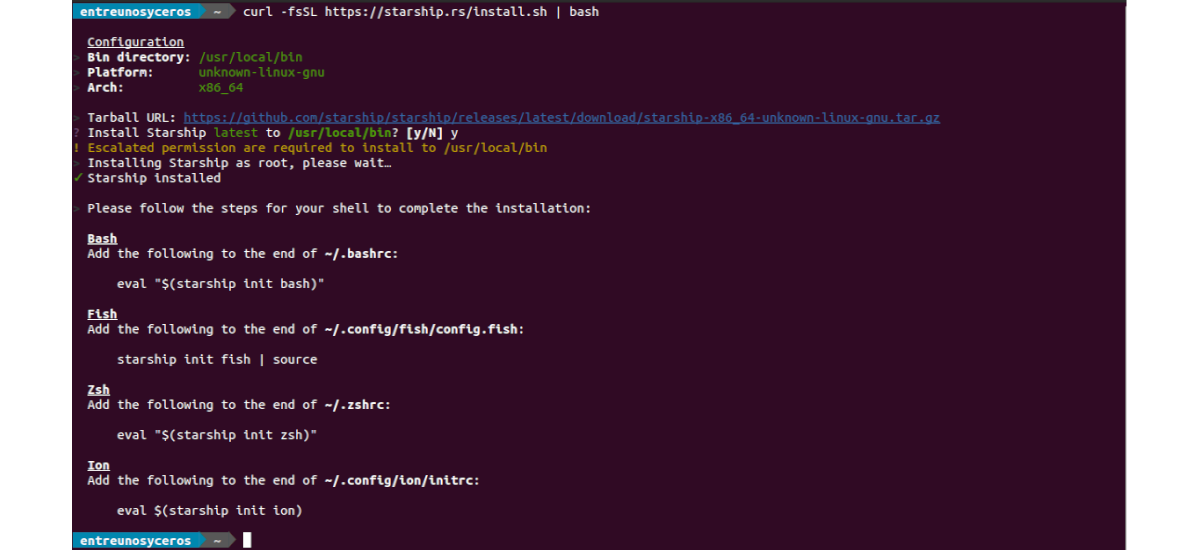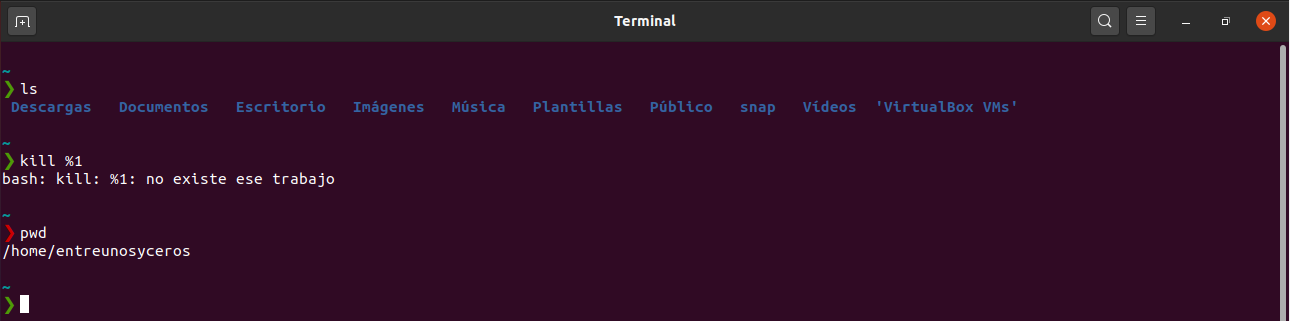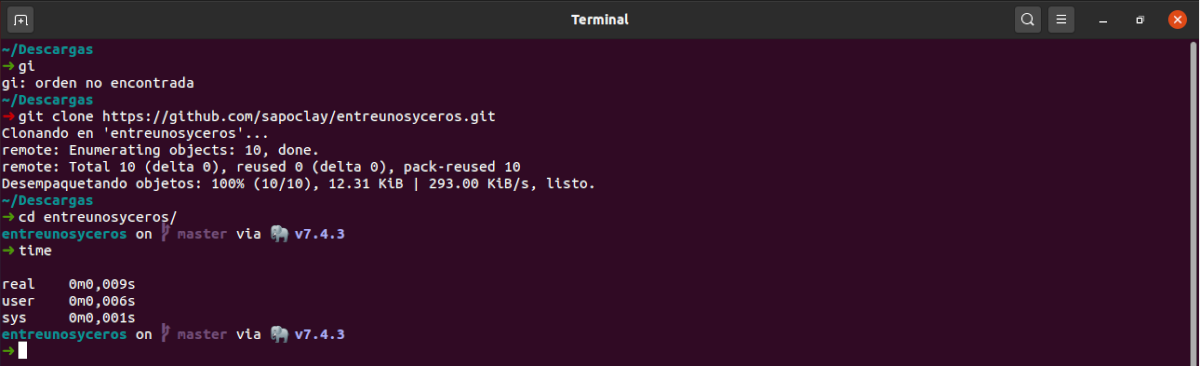V naslednjem članku si bomo ogledali Starship. To je un poziv brezplačna in odprtokodna lupina za Gnu / Linux, MacOS in Windows. Je lahka, hitra in zelo prilagodljiva za nekatere najbolj priljubljene lupine. Izdan je pod licenco ISC in je napisan v Rust.
V Starshipu bomo lahko prilagodili vse, združljiv je tudi s skoraj vsemi operacijskimi sistemi in lupinami, kot je bash, ribe, zsh, PowerShell e ion. Prav tako se lahko integrira s sistemom git in nam prikaže trenutno stanje in stanje baterije. Na voljo je z indikatorjem opravil v ozadju in podporo za pisave Powerline.
Če uporabimo privzete vrednosti, bomo videli preprost, a tudi zelo koristen poziv, saj zagotavlja dodatne informacije le, kadar je to potrebno. Ker je zelo prilagodljiv, bomo lahko poskrbeli, da bo videti tako elegantno, kot želimo. Za to bomo našli dobro dokumentacijo o konfiguraciji, v kateri nam bodo povedali, kako narediti potrebne spremembe.
Nekatere značilnosti Starshipa
- Je napisano v Rustu, deloval pa naj bi z najpogostejšimi lupinami najpogostejših operacijskih sistemov. Bomo našli navodila za namestitev Bash, Fish, Zsh, Powershell in Ion.
- Uporabite pisavo Powerline za navedbo različnih informacij. Omogočil nam bo konfiguracijo poljubnega znaka daljnovoda namesto privzetega simbola '❯', poleg spreminjanja barve.
- solo pokaži uporabniško ime če ni isto kot prijavljeni uporabnik in za root / ssh seje.
- Git integracija, pokazal nam bo trenutno vejo Gita in status repozitorija. Prikaže lahko tudi Node.js, Rust, Ruby, Python in Go.
- Indikator postane rdeč, ko obstaja zadnji ukaz s kodo, ki ni nič.
- Prikaže različico paketa v trenutnem imeniku za nalaganje (Rust), npm (Node.js) in poezija (Python).
- Lahko vidimo trenutni nivo in stanje baterije. Imeli bomo možnost, da nastavimo način prikaza ravni napolnjenosti baterije.
- Lets set hitra naročila.
- Odkrivanje okolja Nix-lupina.
- Pokazal nam bo tudi čas, potreben za izvedbo zadnjega ukaza. Konfiguriramo lahko čas, dokler Starship ne pokaže časa, potrebnega za izvajanje ukaza.
- Ima a kazalnik za delovna mesta teče v ozadju.
- Prikaže čas (privzeto onemogočen) z možnostmi za nastavitev časovne oblike.
To je le nekaj funkcij. Je lahko podrobneje se posvetujte z Stran GitHub projekta.
Namestite Starship Shell Prompt v Ubuntu
Namestitev Starship Shell Prompt na Ubuntu je enostaven postopek. Odpreti bomo morali samo terminal (Ctrl + Alt + T) in zaženite naslednji ukaz, da posodobite seznam virov programske opreme:
sudo apt update
Preden nadaljujemo z namestitvijo, bomo morali namestite pisavo daljnovod. Čeprav bi lahko namestite paket pisave-powerline, v tem primeru namestim Koda Fira z ukazom:
sudo apt install fonts-firacode
Po prejšnjem ukazu bomo v istem terminalu izvedli naslednji ukaz do prenesite in uporabite namestitveni skript Starship Shell Prompt:
curl -fsSL https://starship.rs/install.sh | bash
Začetne nastavitve
Samo po namestitvi dodajte zagonski skript v svojo konfiguracijsko datoteko lupine. Kot sem komentiral zgoraj, bomo imeli na voljo različne možnosti, kot so:
- Bash. Na koncu datoteke ~ / .bashrc bomo morali dodati naslednjo vrstico:
eval "$(starship init bash)"
- Ribe. Če uporabljate to lupino, dodajte na konec ~ / .config / fish / config.fish naslednje:
starship init fish | source
- zsh. Če to uporabite, dodajte na konec datoteke ~ / .zshrc naslednje:
eval "$(starship init zsh)"
- PowerShell. V tem primeru bomo morali na koncu ~ \ Documents \ PowerShell \ Microsoft.PowerShell_profile.ps1 dodati naslednje
Invoke-Expression (&starship init powershell)
Spremembo, ki ste jo naredili, po shranitvi ustrezne datoteke, znova zaženite terminal.
za spremenite konfiguracijo Starchipa, ustvarimo konfiguracijsko datoteko, kot je prikazano spodaj:
mkdir -p ~/.config && touch ~/.config/starship.toml
Če želite v poziv vnesti majhno spremembo, tako da je videti nekoliko drugačno od tiste, ki jo bomo privzeto našli v datoteki, ki smo jo pravkar ustvarili, imenovano zvezdna ladja.toml, bomo morali dodajte naslednjo vsebino:
add_newline = false [character] symbol = "➜" [package] disabled = true
To je le nekaj možnosti konfiguracije. Uporabniki lahko preberite več o namestitev Starship in lahko se tudi posvetujemo z vami Napredna konfiguracija. V tej dokumentaciji, ki je na voljo uporabnikom, bodo navedli vse možnosti, ki jih lahko dodamo.
Za začetek je Starship minimalen in ne samo, da po potrebi prikazuje informacije, temveč tudi hiter in zelo prilagodljiv. Za informacije o tem projektu se lahko uporabniki obrnejo na svoje Spletna stran.